集算器读写EXCEL文件的代码示例
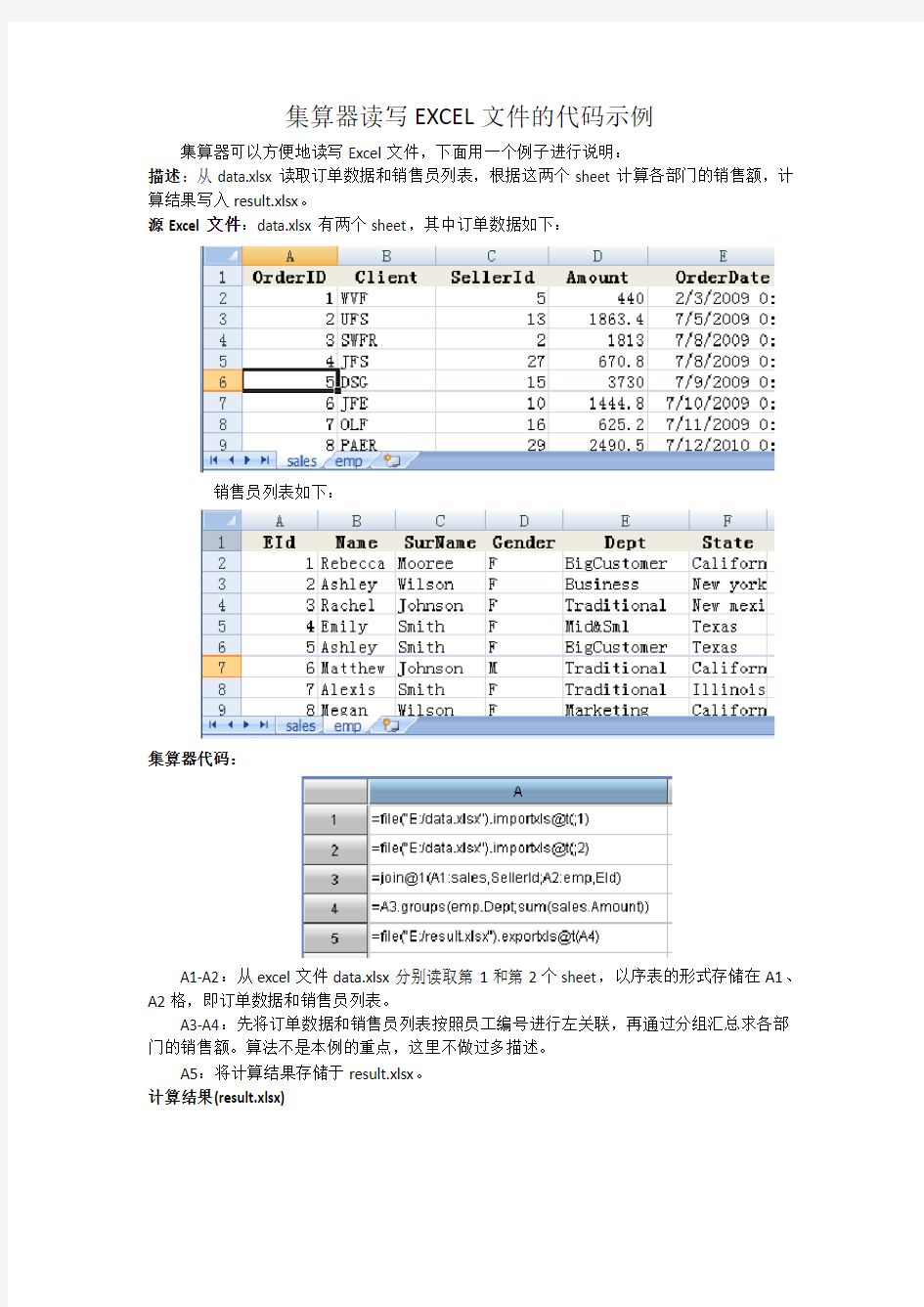
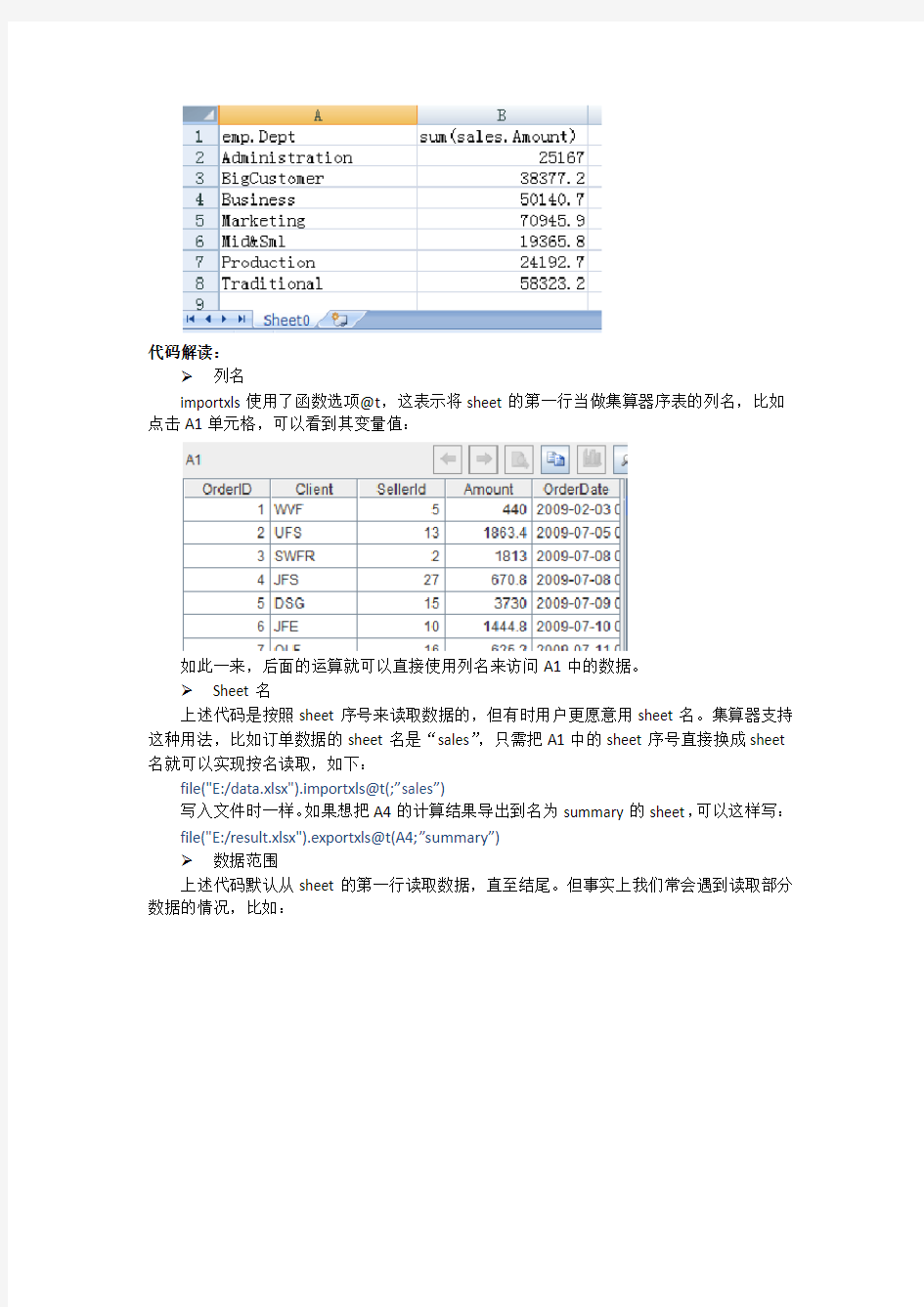
集算器读写EXCEL文件的代码示例
集算器可以方便地读写Excel文件,下面用一个例子进行说明:
描述:从data.xlsx读取订单数据和销售员列表,根据这两个sheet计算各部门的销售额,计算结果写入result.xlsx。
源Excel文件:data.xlsx有两个sheet,其中订单数据如下:
销售员列表如下:
集算器代码:
A1-A2:从excel文件data.xlsx分别读取第1和第2个sheet,以序表的形式存储在A1、A2格,即订单数据和销售员列表。
A3-A4:先将订单数据和销售员列表按照员工编号进行左关联,再通过分组汇总求各部门的销售额。算法不是本例的重点,这里不做过多描述。
A5:将计算结果存储于result.xlsx。
计算结果(result.xlsx)
代码解读:
列名
importxls使用了函数选项@t,这表示将sheet的第一行当做集算器序表的列名,比如点击A1单元格,可以看到其变量值:
如此一来,后面的运算就可以直接使用列名来访问A1中的数据。
Sheet名
上述代码是按照sheet序号来读取数据的,但有时用户更愿意用sheet名。集算器支持这种用法,比如订单数据的sheet名是“sales”,只需把A1中的sheet序号直接换成sheet 名就可以实现按名读取,如下:
file("E:/data.xlsx").importxls@t(;”sales”)
写入文件时一样。如果想把A4的计算结果导出到名为summary的sheet,可以这样写:file("E:/result.xlsx").exportxls@t(A4;”summary”)
数据范围
上述代码默认从sheet的第一行读取数据,直至结尾。但事实上我们常会遇到读取部分数据的情况,比如:
Importxls函数可以指定要读取的行数范围。比如从第4行开始读,可以写作:
file("E:/data.xlsx").importxls@t(;1,4)
从第4行读到第1000行,可以写作:
file("E:/data.xlsx").importxls@t(;1,4:1000)
读取的列数也可以限制,比如只读取OrderID、SellerId、Amount这三列,可以写作:file("E:/data.xlsx").importxls@t(OrderID,SellerId,Amount;1)
也可以按照列号来读取:
file("E:/data.xlsx").importxls@t(#1,#3,#4;1)
延伸:
集算器有for循环语句,可以批量读写Excel文件。
集算器支持参数和宏,可以让基于Excel数据源的计算更加灵活。
集算器支持多数据源计算,可以实现数据库、文本文件、Excel之间的混合计算和数据迁移。
asp操作excel方法
asp操作excel方法 代码如下: <% ‘************************************************* ****************** ‘使用说明 ‘dim a ‘set a=new createexcel ‘a.savepath=x ‘保存路径 ‘a.sheetname=工作簿名称‘多个工作表a.sheetname=array(工作簿名称一,工作簿名称二) ‘a.sheettitle=表名称‘可以为空多个工作表a.sheetname=array(表名称一,表名称二) ‘a.data =d ‘二维数组‘多个工作表 array(b,c) b 与c为二维数组 ‘dim rs ‘set rs=server.createobject(adodb.recordset) ‘rs.open select id, classid, classname from [class] ,conn, 1, 1 ‘a.adddbdata rs, 字段名一,字段名二, 工作簿名称, 表名称, true ‘true自动获取表字段名
‘a.adddata c, true , 工作簿名称, 表名称‘c二维数组 true 第一行是否为标题行 ‘a.addtdata e, sheet1 ‘按模板生成c=array(array(aa1, 内容), array(aa2, 内容2)) ‘a.create() ‘https://www.360docs.net/doc/0a19447525.html,edtime 生成时间,毫秒数 ‘a.savepath 保存路径 ‘set a=nothing ‘设置com组件的操作权限。在命令行键入“dcomcnfg”,则进入com组件配置界面,选择microsoftexcel后点击属性按钮,将三个单选项一律选择自定义,编辑中将everyone 加入所有权限 ‘************************************************* ****************** class createexcel private createtype_ private savepath_ private readpath_ private authorstr rem 设置作者 private versionstr rem 设置版本 private systemstr rem 设置系统名称
ASP直接调用EXCEL数据
ASP直接调用EXCEL数据的例子(不用ODBC) 例子: 在"c:excelbook1.xls"存在一个EXCEL表book1.xsl,表的结构如下: 1 序号名称金额 2 1 张三100 3 2 李四200 4 3 王五300 序号字段不为空 注意:excel 起始行是1而不是为0 <%@language=vbscript %> <% Set xlApp = server.CreateObject("Excel.Application") strsource = "c:excelbook1.xls" Set xlbook = xlApp.Workbooks.Open(strsource) Set xlsheet = xlbook.Worksheets(1) i=1 response.write "
| " & xlsheet.Cells(i, 1) & " | " response.write "" & xlsheet.Cells(i, 2) & " | " response.write "" & xlsheet.Cells(i, 3) & " | " response.write "
Excel屏蔽代码大全
Excel屏蔽代码大全 如果打开文件自动屏蔽,把屏蔽代码放入Workbook_Open事件中,值 为False: Private Sub Workbook_Open() …… End Sub 如果想自动恢复,把恢复代码放入Workbook_BeforeClose事件中,值为True: Private Sub Workbook_BeforeClose(Cancel As Boolean) …… End Sub https://www.360docs.net/doc/0a19447525.html,mandBars(1).Controls("工具(&T)").Controls("宏(&M)").Enabled=False'工具-宏变成灰色,如忘了变回来,工具-自定义-工具栏选项-工作表菜单栏-重新设置即可 https://www.360docs.net/doc/0a19447525.html,mandBars("ply").Controls("查看代码(&V)").Enabled=False'右键工作表标签“查看代码”为灰色https://www.360docs.net/doc/0a19447525.html,mandBars("Document").Controls("查看代码(&V)").Enabled=False'右键工作薄“查看代码”为灰色 '常用的屏蔽代码: https://www.360docs.net/doc/0a19447525.html,mandBars("Worksheet Menu Bar").Enabled=False '屏蔽菜单栏 Application.DisplayFormulaBar=False'屏蔽编辑栏Application.DisplayStatusBar=False'屏蔽状态栏 下面任选一组即可,不可同时出现。 https://www.360docs.net/doc/0a19447525.html,mandBars("Standard").Visible=False'屏蔽常用工具栏,右键可选 https://www.360docs.net/doc/0a19447525.html,mandBars("Formatting").Visible=False'屏蔽格式工具栏,右键可选 https://www.360docs.net/doc/0a19447525.html,mandBars("Standard").Enabled=False '去除常用工具栏,右键也删掉 https://www.360docs.net/doc/0a19447525.html,mandBars("Formatting").Enabled=False '去除格式工具栏,右键也删掉
告别ASPNET操作EXCEL的烦恼(总结篇)
Copy From 告别https://www.360docs.net/doc/0a19447525.html,操作EXCEL的烦恼(总结篇) 公元19XX年前,关于EXCEL的操作就如滔滔江水,连绵不绝,真正操作EXCEL我也是从去年下半年开始的,有些比较复杂的年度报表之类的,做起来也有点费力,不过还是都能画出来了,关于EXCEL的报表导出,考虑到导出耗时的问题我主要采用AJAX来做的,分别捕捉几个起止状态,给客户端提示3个状态:正在检索数据。。。---》准备导出数据。。。(只是从数据库成功取出,还没有读写excel文件)--》正在读写文件--》导出数据成功,当然如果哪一过程出错,都有对应的提示,只所以想到写这篇文章,主要是因为今年有个系统的部分EXCEL的操作也让我做,顺便结合之前操作EXCEL的经验作一下总结,可能也算不上什么,对于绝大多数来说也没什么技术含量,网上一搜一大把,但我想还是有必要总结一下,至少能给园子里的新手些许帮助,OK,Let's Go... 一. 程序操作EXCEL的应用主要还是在统计报表方面,您可能会考虑读EXCEL模板,也可能会考虑没必要读模板,其实读不读模板都能达到一样的效果,看实际情况而用了。 1. 读模板的话,首先模板存放在某个路径下,根据模板把从数据库里取出的数据写回EXCEL然后生成一个新的EXCEL存放都另一个路径以供下载,模板不变。 我这里的EXCEL操作主要是在VS2005里的,VS2003也可以的,不过没怎么研究03里的操作(文章最后我会把05,03的示例下载地址贴上)vs05中操作EXCEL直接引用.NET自带的COM组件 ,添加后项目的bin目录下会自动出现 Interop.Excel.dll这个DLL(需安装office2003 excel,下面的说明及示例都是基于office2003的,版本不同调用可能会不一样) 页面的命名空间引用using Excel; 下面是调用模板的一段代码 1#region使用模板导出Excel表 2case"ReportByTemp": 3 { 4 5 DataView dv = Cache["ReportByTemp"] as DataView; 6//建立一个Excel.Application的新进程 7 Excel.Application app =new Excel.Application(); 8if (app ==null) 9 { 10return; 11 } 12 app.Visible =false; 13 https://www.360docs.net/doc/0a19447525.html,erControl =true; 14 Workbooks workbooks = app.Workbooks; 15 _Workbook workbook = workbooks.Add(template_path +"\\EXCEL测试模板.xls");//这
ASP实例代码 asp操作Excel类
ASP实例代码asp操作Excel类 asp操作Excel类: <% '******************************************************************* '使用说明 'Dim a 'Set a=new CreateExcel 'a.SavePath="x" '保存路径 'a.SheetName="工作簿名称" '多个工作表 a.SheetName=array("工作簿名称一","工作簿名称二") 'a.SheetTitle="表名称" '可以为空多个工作表a.SheetName=array("表名称一","表名称二") 'a.Data =d '二维数组'多个工作表array(b,c) b与c为二维数组 'Dim rs 'Set rs=server.CreateObject("Adodb.RecordSet") 'rs.open "Select id, classid, className from [class] ",conn, 1, 1 'a.AddDBData rs, "字段名一,字段名二", "工作簿名称", "表名称", true 'true自动获取表字段名 'a.AddData c, true , "工作簿名称", "表名称" 'c二维数组true 第一行是否为标题行 'a.AddtData e, "Sheet1" '按模板生成c=array(array("AA1", "内容"), array("AA2", "内容2")) 'a.Create() 'https://www.360docs.net/doc/0a19447525.html,edTime 生成时间,毫秒数 'a.SavePath 保存路径 'Set a=nothing '设置COM组件的操作权限。在命令行键入“DCOMCNFG”,则进入COM组件配置界面,选择MicrosoftExcel后点击属性按钮,将三个单选项一律选择自定义,编辑中将Everyone 加入所有权限 '******************************************************************* Class CreateExcel Private CreateType_ Private savePath_ Private readPath_ Private AuthorStr Rem 设置作者 Private VersionStr Rem 设置版本 Private SystemStr Rem 设置系统名称 Private SheetName_ Rem 设置表名 Private SheetTitle_ Rem 设置标题 Private ExcelData Rem 设置表数据 Private ExcelApp Rem Excel.Application Private ExcelBook Private ExcelSheets
https://www.360docs.net/doc/0a19447525.html,中上传并读取Excel文件数据示例_6
如何打开Excel数据库文件,想必有很多朋友都不清楚吧,下面通过一个简单的例子,实现读取Excel数据文件 在CSDN中,经常有人问如何打开Excel数据库文件。本文通过一个简单的例子,实现读取Excel数据文件。 首先,创建一个Web应用程序项目,在Web页中添加一个DataGrid控件、一个文件控件和一个按钮控件。 代码如下: <INPUTid="File1"type="file"name="File1"runat="server"> <asp:Buttonid="Button1"runat="server"Text="Button"></asp:Button> <asp:DataGridid="DataGrid1"runat="server"></asp:DataGrid> 在代码视图中首先导入OleDb命名空间: usingSystem.Data.OleDb; 在按钮的单击事件中输入如下代码: 代码如下: stringstrPath="c://test//"+DateTime.Now.ToString("yyyyMMddhhmmss")+".xls"; File1.PostedFile.SaveAs(strPath); stringmystring="Provider=Microsoft.Jet.OLEDB.4.0;DataSource='"+strPath+"';ExtendedPropertie s=Excel8.0"; OleDbConnectioncnnxls=newOleDbConnection(mystring); OleDbDataAdaptermyDa=newOleDbDataAdapter("select*from[Sheet1$]",cnnxls); DataSetmyDs=newDataSet(); myDa.Fill(myDs); DataGrid1.DataSource=myDs.Tables[0]; DataGrid1.DataBind(); 其中C:/test对ASPNET用户要有读写的权限. 更多信息请查看IT技术专栏
EXCEL宏代码大全
EXCEL宏代码大全 本文件部分文章来源于网络,文章版权归原作者所有,如果本站转载的文章侵犯了您的权益请及时联系我们,我们将尽快妥善处理。本站除部分特别声明禁止转载的专稿外,其他文章可以自由转载,但请务必注明原出处和作者。 000. A列半角内容变红 Sub A列半角内容变红() ? Dim rg As Range, i As Long ? Application.ScreenUpdating = False ? For Each rg In Cells.SpecialCells(xlCellTypeConstants, 3) ??? For i = 1 To Len(rg) ????? If Asc(Mid(rg, i, 1)) 001. A列等于A列减B列 Sub A列等于A列减B列() For i = 1 To 23 Cells(i, 1) = Cells(i, 1) - Cells(i, 2) Next End Sub 002. B列录入数据时在A列返回记录时间(工作表代码) Public Sub Worksheet_Change(ByVal Target As Range) If Target.Column = 2 Then Target.Offset(, -1) = Now End If End Sub 003. Excel宏常用代码 本大类暂没有内容,以下是关于本类的所有记录集。 004. Sub 以当前日期为名称另存文件() ActiveWorkbook.SaveAs Filename:=Date & ".xls" End Sub 005. Sub 启用保存() https://www.360docs.net/doc/0a19447525.html,mandBars("File").Controls(4).Enabled = True
如何用asp读取Excel文件(比较全面)
1.ASP对Excel的基本操作 (1) 建立Excel对象 创建Excel对象可以通过下面的代码来实现: <% set objExcelApp = CreateObject("Excel.Application") objExcelApp.DisplayAlerts = false '不显示警告objExcelApp.Application = false '不显示界面 %> (2) 新建Excel文件 新建Excel文件可以通过以下代码来实现: <% objExcelApp.WorkBooks.add set objExcelBook = objExcelApp.ActiveWorkBook set objExcelSheets = objExcelBook.Worksheets set objExcelSheet = objExcelBook.Sheets(1) %> (3) 读取已有的Excel文件 读取已有的Excel文件可以通过下面的代码来实现 <% strAddr = Server.MapPath(".") objExcelApp.WorkBooks.Open(strAddr & "TempletTable.xls") set objExcelBook = objExcelApp.ActiveWorkBook set objExcelSheets = objExcelBook.Worksheets set objExcelSheet = objExcelBook.WorkSheets(1) %> (4) 另存Excel文件 另存Excel文件可以通过以下代码来实现 <% objExcelBook.SaveAs strAddr & "templateTables.xls" %> (5) 保存Excel文件 保存Excel文件可以通过以下代码来实现: <% objExcelBook.Save %> (6) 退出Excel操作 <%
excel命令大全
Excel函数大全 数据库和清单管理函数 DA VERAGE 返回选定数据库项的平均值 DCOUNT 计算数据库中包含数字的单元格的个数 DCOUNTA 计算数据库中非空单元格的个数 DGET 从数据库中提取满足指定条件的单个记录 DMAX 返回选定数据库项中的最大值 DMIN 返回选定数据库项中的最小值 DPRODUCT 乘以特定字段(此字段中的记录为数据库中满足指定条件的记录)中的值 DSTDEV 根据数据库中选定项的示例估算标准偏差 DSTDEVP 根据数据库中选定项的样本总体计算标准偏差 DSUM 对数据库中满足条件的记录的字段列中的数字求和 DV AR 根据数据库中选定项的示例估算方差 DV ARP 根据数据库中选定项的样本总体计算方差 GETPIVOTDA TA 返回存储在数据透视表中的数据 日期和时间函数 DATE 返回特定时间的系列数 DATEDIF 计算两个日期之间的年、月、日数 DATEV ALUE 将文本格式的日期转换为系列数 DAY 将系列数转换为月份中的日 DAYS360 按每年360 天计算两个日期之间的天数 EDATE 返回在开始日期之前或之后指定月数的某个日期的系列数 EOMONTH 返回指定月份数之前或之后某月的最后一天的系列数 HOUR 将系列数转换为小时 MINUTE 将系列数转换为分钟 MONTH 将系列数转换为月 NETWORKDAYS 返回两个日期之间的完整工作日数 NOW 返回当前日期和时间的系列数 SECOND 将系列数转换为秒 TIME 返回特定时间的系列数 TIMEV ALUE 将文本格式的时间转换为系列数 TODAY 返回当天日期的系列数 WEEKDAY 将系列数转换为星期 WORKDAY 返回指定工作日数之前或之后某日期的系列数 YEAR 将系列数转换为年 YEARFRAC 返回代表start_date(开始日期)和end_date(结束日期)之间天数的以年为单位的分数DDE 和外部函数 CALL 调用动态链接库(DLL) 或代码源中的过程 REGISTER.ID 返回已注册的指定DLL 或代码源的注册ID SQL.REQUEST 连接外部数据源,并从工作表中运行查询,然后将结果作为数组返回,而无需进行宏编程。有关CALL 和REGISTER 函数的其他信息 工程函数 BESSELI 返回经过修改的贝塞尔函数In(x) BESSELJ 返回贝塞尔函数Jn(x)
ASP将Excel导入到Access数据库的方法实例
Excel中的数据导入到Access中,前提是在Access中的表已经建好。 dim conn dim conn2 set conn=CreateObject("ADODB.Connection") conn.Open "Provider=Microsoft.Jet.OLEDB.4.0;Jet OLEDB:Database Password=;Data Source=c:\book1.mdb" set conn2=CreateObject("ADODB.Connection") conn2.Open "Provider=Microsoft.Jet.OLEDB.4.0;Jet OLEDB:Database Password=;Extended properties=Excel 5.0;Data Source=c:\book1.xls" sql = "select * FROM [Sheet1$]" set rs = conn2.execute(sql) while not rs.eof sql = "insert into xxx([a],[bb],[c],[d]) values('"& fixsql(rs(0)) &"','"& fixsql(rs(1)) &"','"& fixsql(rs(2)) &"','"& fixsql(rs(3)) &"')" conn.execute(sql) rs.movenext wend conn.close set conn = nothing conn2.close set conn2 = nothing function fixsql(str) dim newstr newstr = str if isnull(newstr) then newstr = "" else newstr = replace(newstr,"'","'") end if fixsql = newstr end function 导入到Sql Server数据库中时,如果Excel文件和数据库不在同一台服务器上时,请参考上面的代码。在同一机器上可以参考下面代码(不需要先把表建表,程序会自己动建表,用Excel 中的第一行数据做为表的字段名): dim conn set conn=CreateObject("ADODB.Connection")
vba常用代码大全
前言 我们平时在工作表单元格的公式中常常使用函数,Excel自带的常用的函数多达300多个,功能强大,丰富多彩,但是在VBA中不能直接应用,必须在函数名前面加上对象,比如:Application.WorksheetFunction.Sum(arg1,arg2,arg3)。 而能在VBA中直接应用的函数也有几十个,下面将逐一详细介绍常用的40个VBA函数,以供大家学习参考。 第1.1例 ASC函数 一、题目: 要求编写一段代码,运行后得到字符串”Excel”的首字母和”e”的ASCII值。 二、代码: Sub 示例_1_01() Dim myNum1%, myNum2% myNum1 = Asc("Excel") '返回69 myNum2 = Asc("e") '返回101 [a1] = "myNum1= ": [b1] = myNum1 [a2] = "myNum2= ": [b2] = myNum2 End Sub 三、代码详解 1、Sub 示例_1_01():宏程序的开始语句。 2、Dim myNum1%, myNum2%:变量myNum1和myNum2声明为整型变量。
也可以写为 Dim myNum1 As Integer 。Integer 变量存储为 16位(2 个字节)的数值形式,其范围为 -32,768 到 32,767 之间。Integer 的类型声明字符是百分比符 号 (%)。 3、myNum1 = Asc("Excel"):把Asc函数的值赋给变量myNum1。 Asc函数返回一个 Integer,代表字符串中首字母的字符的ASCII代码。 语法 Asc(string) 必要的 string(字符串)参数可以是任何有效的字符串表达式。如果 string 中没有包含任何字符,则会产生运行时错误。 4、myNum2 = Asc("e"):把Asc函数的值赋给变量myNum2。这里返回小写字母e 的ASCII代码101。 5、[a1] = "myNum1= ": [b1] = myNum1:把字符串“myNum1= “赋给A1单元格,把变量myNum1的值赋给B1单元格。 6、[a2] = "myNum2= ": [b2] = myNum2:把字符串“myNum2= “赋给A2单元格,把变量myNum2的值赋给B2单元格。 7、End Sub:程序的结束语句,和“Sub示例_1_01()”相对应。 第1.2例 Chr函数 一、题目"": 要求编写一段代码,运用Chr函数将ASCII值转换为对应的字符。 二、代码: Sub 示例_1_02()
asp写入excel
<%@ LANGUAGE="VBSCRIPT" %> <%option explicit%>
<% if Request("act") = "" then Response.Write "生成EXCEL文件" else dim conn,strconn strconn="driver={SQL Server};server=xxx;uid=sa;pwd=;database=DB_Test" set conn=server.CreateObject("adodb.connection") conn.Open strconn dim rs,sql,filename,fs,myfile,x Set fs = server.CreateObject("scripting.filesystemobject") '--假设你想让生成的EXCEL文件做如下的存放 filename = Server.MapPath("online.xls") '--如果原来的EXCEL文件存在的话删除它 if fs.FileExists(filename) then fs.DeleteFile(filename) end if '--创建EXCEL文件 set myfile = fs.CreateTextFile(filename,true) Set rs = Server.CreateObject("ADODB.Recordset") '--从数据库中把你想放到EXCEL中的数据查出来 sql = "select * from Tb_Execl order by sort desc" rs.Open sql,conn if rs.EOF and rs.BOF then Response.Write "库里暂时没有数据!"
asp数据库成excel文件代码
asp数据库数据生成excel文件:
<% if Request("act") = "" then Response.Write "生成EXCEL文件实例" else dim conn,strconn strconn="driver={SQL Server};server=wen;uid=sa;pwd=;database=DB_Test" set conn=server.CreateObject("adodb.connection") conn.Open strconn dim rs,sql,filename,fs,myfile,x Set fs = server.CreateObject("scripting.filesystemobject") '--假设你想让生成的EXCEL文件做如下的存放 filename = Server.MapPath("online.xls") '--如果原来的EXCEL文件存在的话就删除 if fs.FileExists(filename) then fs.DeleteFile(filename) end if '--创建EXCEL文件 set myfile = fs.CreateTextFile(filename,true) Set rs = Server.CreateObject("ADODB.Recordset") '--从数据库中把你想放到EXCEL中的数据读出来 sql = "select * from Tb_Execl order by id desc" rs.Open sql,conn,1,1 if rs.EOF and rs.BOF then else dim strLine,responsestr strLine="" For each x in rs.fields strLine = strLine & https://www.360docs.net/doc/0a19447525.html, & chr(9) Next '--将表的列名先写入EXCEL myfile.writeline strLine Do while Not rs.EOF strLine=""
Asp连接读取excel内容并导入到数据库
Asp连接读取excel内容并导入到数据库asp连接excel Set connnew = Server.CreateObject("ADODB.Connection") 'hdr取值yes,no ,表示第一行是否为字段名 connStr="Provider=Microsoft.Jet.OLEDB.4.0;Data Source="&Server.MapPath(“test.xls”)&";Extended Properties='Excel 8.0;HDR=No;IMEX=1';" connnew.open connstr Set rsnew=Server.CreateObject("ADODB.Recordset") 'Sheet1为excel里面的表名,表名后面一定要加$ sqlnew = "select * from [Sheet1$]" rsnew.open sqlnew,connnew,1,1 'rows是读取的excel里面数据的行数 rows=rsnew.recordcount 'cells是读取excel里面数据的列数 cells=rsnew.Fields.Count 输出记录集rsnew里面的数据,规则是这样的: 如果HDR赋值是No的话 rsnew(0)输出的是excel里第一行第一列的内容 如果HDR赋值是Yes的话 rsnew(0)输出的是excel里第二行第一列的内容
如果想输出第二行的内容,只需在语句前加rsnew.movenext 输出就这么简单的完成了! 连接网站数据库,相信各位程序猿都已经会了。要做的就是用sql语句判断要导入的数据是否存在,存在用update修改一下。不存在的话addnew重新插入一条即可。 如果想要实现上传excel后导入的话,可以加上一个上传程序,将上传后的excel 路径传输到asp连接excel的字符串里面。 asp读取excel并导入数据库就完成了,如果有不明白的可以联系作者! 注意事项 ? 注意excel里的表名是不是Sheet1.不是话注意和程序保持一致 程序只适合固定模板excel使用。如果excel格式不同,无法使用这个程序统一导入。
ASP生成Excel文件方法
ASP生成Excel文件方法 方法一:导出到csv文件,存放在服务器端任一路径,然后给客户下载优点: 1、可以进行身份认证后给客户下载,如果放到非web目录就没有对应的url,客户无法随时下载。 2、也是因为生成了文件,所以占用了服务器的空间,但是可以把文件名存放到数据库,再次给客户下载的时候不需要重复生成文件。 3、csv文件是文本文件,逗号隔开字段,回车隔开行,易于数据导入导出。 实现方法: SqlConnection conn=new SqlConnection("conn"]); SqlDataAdapter da=new SqlDataAdapter("select*from tb1",conn); DataSet ds=new DataSet(); da.Fill(ds,"table1"); DataTable dt=ds.Tables["table1"]; string name="downloadurl"].ToString()+"yyyyMMdd")+new Random(".csv";//存放到web.config中downloadurl指定的路径,文件格式为当前日期+4位随机数 FileStream fs=new FileStream(name,FileMode.Create,FileAccess.Write); StreamWriter sw=new StreamWriter(fs,"gb2312")); sw.WriteLine("自动编号,姓名,年龄"); foreach(DataRow dr in dt.Rows) { sw.WriteLine(dr["ID"]+","+dr["vName"]+","+dr["iAge"]); } sw.Close();
用ASP连接读写ACCESS数据库实例
(一)数据库的选择: 有许多的数据库你可以选择,SQL SERVER、ACCESS(*.mdb)、EXCEL(*.xls)、FOXPRO(*.dbf)甚至普通的文本文件(*.txt)都可以达到存储数据的功能。那么到底选择什么数据库最合适呢?其中SQL SERVER是服务器级的,足以应付每天上万次的访问量。对于非服务器级的数据库建议使用ACCESS97。 因为: (1)只要安装了PWS或IIS4肯定有ACCESS的ODBC驱动,即你的系统肯定支持ACCESS数据库的存取。 (2)ACCESS支持的SQL指令非常齐全。 (3)ACCESS ODBC驱动程序的效率非常高。虽然它不是服务器级的数据库,但是作为中小型企业内部网的数据库支持还是绰绰有余的。 (4)ACCESS97在OFFICE97中就有,非常方便得到和使用。 本文就以ACCESS数据库为准介绍基于WEB的数据库存取方法。 (二)例子:我们建立一个“客户”数据库,需要保存如下的客户资料:客户名称、联络人姓名、所在城市、电话号码。 (1)首先建立ACCESS数据库customer.mdb(今后有用的)。 建立如下字段:客户名称、联络人姓名、所在城市、电话号码、客户编号、时间。将表保存为" 客户"(今后有用的,===>看看图)。注意:建立字段时多作了2个(客户编号、时间),因为在今后排序时要用到它们。建议今后做数据库时最好都加上这2项,不会没用的。此外,在保存表时ACCESS 会询问是否建立一个住关键字,我们不需要它所以不必建立。还有:时间字段的"默认值"设成"now()",即去系统当时的时间。同时将索引项设成"有(允许重复)",含义:WEB上极有可能同时存取数据,所以允许重复,索引设成"有"可以加快排序速度。===>看看图 (2)建立递交表单add.htm: 源代码如下:
添加数据库记录
